Bästa valen för digital fotografering och kompatibilitet är några av anledningarna till att användare konvertera bilder till JPG. Varje gång du tar en bild med en digitalkamera, telefon eller till och med skärmdumpar är de alla i JPG-format eftersom det är ett standardformat och relativt litet med en högkvalitativ utdata. Ändå finns det tillfällen då bilden vi har laddat ner, sparat eller tagit en bild av inte är i JPG. Det bästa sättet att utnyttja alla fördelar med JPEG eller JPG är att konvertera. Lär dig de bästa sätten att göra det genom att läsa den här bloggen noggrant!
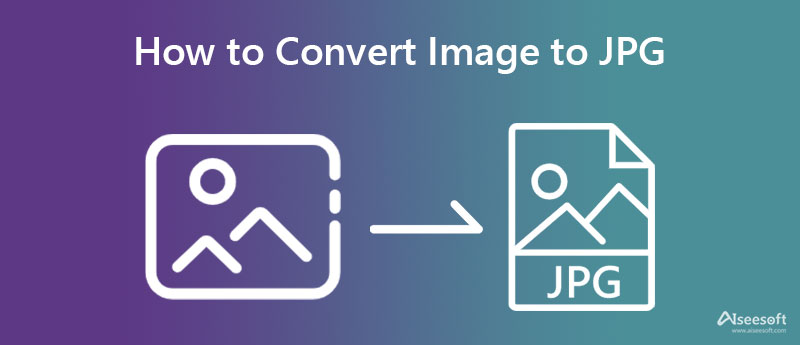
Gillar du inte tanken på att ladda ner en konverterare på skrivbordet för att konvertera bilder till JPG? Om så är fallet är den bästa omvandlaren du kan använda på webben Aiseesoft gratis bildkonverterare online. Dess effektivitet i att konvertera bilder till ett nytt format blev grundorsaken till varför vi lade till det. Under konverteringen kommer du inte att ha några problem med annonserna eftersom de inte visas här, vilket gör konverteringsprocessen ännu bättre. Följ de inkluderande stegen efter att ha introducerat dem som vill uppleva en snabb, säker och enkel konverteringsprocess.
Steg för hur du använder Aiseesoft Free Image Converter online:
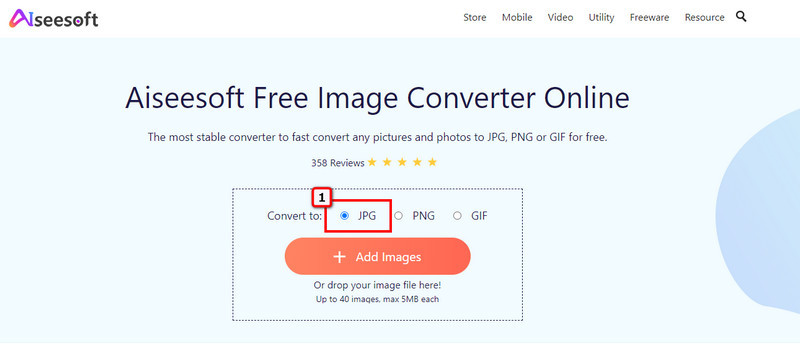
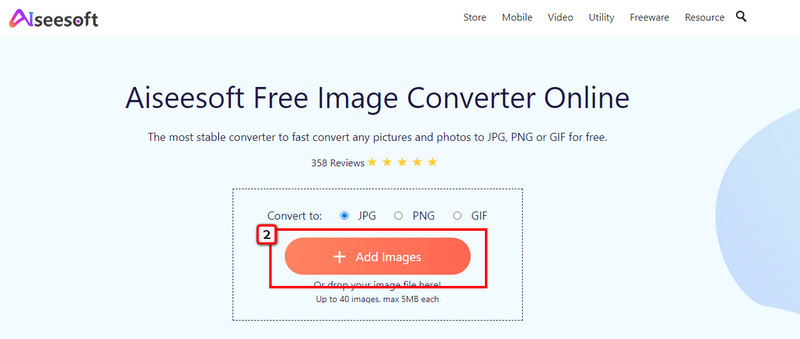
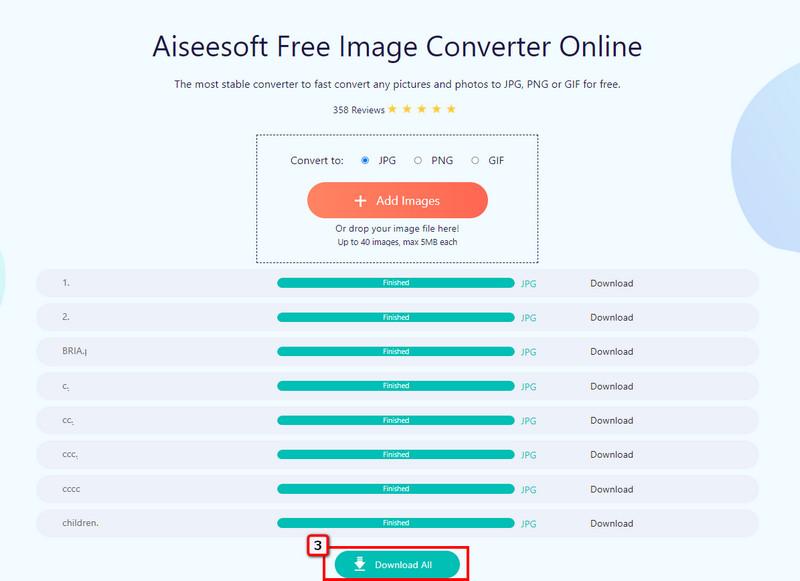
Om du är en Mac-användare behöver du inte ladda ner en tredjepartskonverterare sedan dess Förhandsvisning arbeta som omvandlare. Även om konstruktionen av denna app inte är en omvandlare, stöder den fortfarande ett genomsnittligt populärt bildformat som du vanligtvis använder eller stöter på när du hanterar bilder oftare. Det är ett gratisprogram för Mac, och du kan inte ladda ner en version av detta på Windows eftersom det inte stöds. Så om du vill veta hur man konverterar en bild till JPG på Mac med det här verktyget, läs stegen.
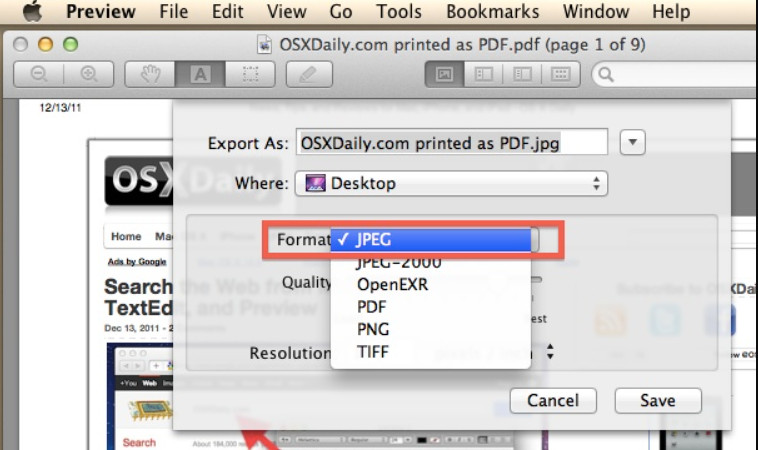
Steg för hur du använder förhandsgranskningen på Mac:
Image Converter på iOS är en enkel konverterare som du kan ladda ner för att konvertera iPhone-bilder till JPG. Förutom JPG kan du också konvertera bilder till PNG, GIF, PSD, BMP, EPS och mer effektivt med denna omvandlare. Eftersom iPhone använder HEIC kan du konvertera HEIC till en JPG eller till det andra utdataformatet som denna app stöder. Den här appen erbjuder inte mycket mer än att konvertera, vilket betyder att detta är en bildkonverterare. Så om du vill lära dig hur det här verktyget fungerar som en bildkonverterare, följ sedan stegen i listan.
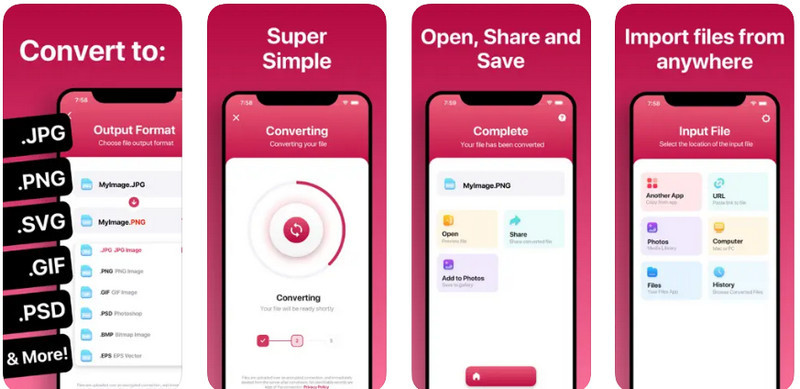
Steg för hur man använder Image Converter på iOS:
Hur konverterar man en bild till JPG? Det bästa sättet att förvandla din bild är att ladda ner JPEG Converter - PNG/GIF till JPEG i Playstore. Det är en av apparna som Android-användare laddar ner för att konvertera sina bilder till ett nytt format. Denna app är en dedikerad bildkonverterare som exporterar alla bilder till en JPEG. Dessutom, när du laddar upp bilder som stöder 1-bitars transparens och konverterar dem här, kommer de automatiskt att förvandla dem till en vit bakgrund. Till skillnad från andra omvandlare du kan ladda ner, kan du bara mata in ett begränsat format, såsom PNG, GIF och BMP. Så om du vill lära dig hur den här applikationen fungerar för att konvertera formatet kan du följa stegen som lagts till.
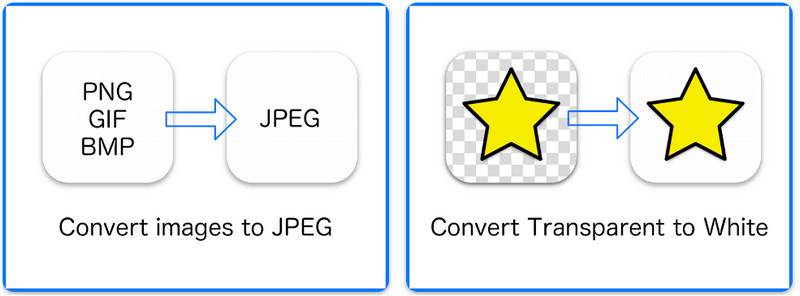
Steg för hur man använder JPEG Converter - PNG/GIF till JPEG:
Bildkonverterare - PNG/JPG/JPEG är ett annat program som du kan ladda ner på Android för att omvandla bilder till JPG utan att förlora kvalitet. Här kan du ladda upp PNG-bilder och konvertera dem till PDF, GIF, PNG, BMP och WebP. Med den sparas de konverterade filerna automatiskt i ditt galleri, kan enkelt delas och redigera utdatanamnet baserat på dina preferenser. I appens senaste uppdatering läggs en kamera, en beskärningsfunktion, och den stöds fullt ut på Android 12 och uppåt. Så om du vill prova att använda denna omvandlare kan du följa stegen som vi inkluderar nedan.
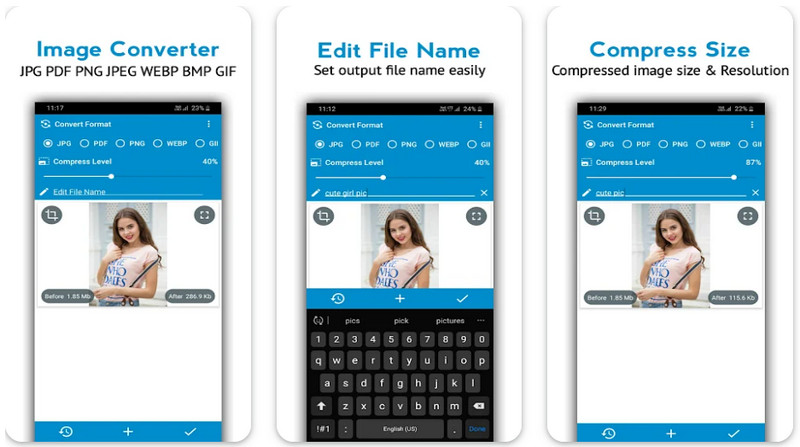
Steg för hur du använder bildkonverteraren - PNG/JPG/JPEG:
Kan jag göra JPEG transparent?
Tyvärr kan du inte ändra bithastigheten till 1-bitars transparens, som vad du kan få på PNG. Men om du konvertera JPEG till en PNG, kan din bild göras genomskinlig, särskilt om bakgrunden är enfärgad.
Vad händer med de konverterade bilderna till JPG?
Filtillägget ändras, och nu när formatet är i JPG har du fördelen av en JPEG-fil. Nu när du har konverterat bilden till en JPEG, försök att justera och redigera JPEG-bilden så att den ser fantastiskt vacker ut genom att lägga till filter och effekter med hjälp av dina favoritbildredigerare, som Photoshop och GIMP.
Gör omvandlingen av bildfilen till JPG bilden sämre?
Nej, det gör det inte; Vissa omvandlare återger dock inte samma högkvalitativa bild till JPEG. Om den exporterade JPEG-bilden förlorade sin kvalitet under konverteringen är det bättre att du förbättra JPEG-bildkvaliteten för att återvända till din bilds forna glans.
Slutsats
Den här artikeln delar de mest effektiva sätten att spara en bild som en JPEG genom att konvertera den. Lyckligtvis är det lättare att ändra bilderna till en JPEG idag än tidigare på grund av de omvandlare du kan använda på marknaden. Om du vill åstadkomma det är du på rätt plats. För att hjälpa andra människor kan du dela detta med dem, så att de vet hur omvandling av sina bilder till ett nytt format som JPEG eller JPG gör allt bättre. Har du andra förslag eller sidokommentarer angående detta ämne? Om så är fallet kan du dela det med oss genom att lämna en kommentar nedan.

Video Converter Ultimate är en utmärkt videokonverterare, redigerare och förstärkare för att konvertera, förbättra och redigera videor och musik i 1000 format och mer.
100 % säker. Inga annonser.
100 % säker. Inga annonser.